새 장치를 구입하면 일부 내장 앱이 함께 제공됩니다. 일부 앱은 바람직하지 않으며 기기에서 제거하려고 합니다. 그러나 이러한 모든 앱에서 그렇게 하는 것은 불가능합니다.
때때로 이러한 내장 앱은 많은 공간을 차지하고 저장 문제를 일으킬 수 있습니다. 그러나 잠금 해제 앱을 사용하여 기기에서 이러한 앱을 잠금 해제한 다음 제거할 수 있다는 것을 알고 계십니까?
이에 대한 정보를 수집하고 기기에서 잠긴 사전 설치된 앱을 제거하는 방법을 알아보겠습니다.
목차
삭제할 수 없는 파일 및 폴더란 무엇이며 사용자에게 미치는 영향
삭제할 수 없는 파일은 장치에 있는 맬웨어, 스파이웨어 및 트로이 목마 파일입니다. 또한 시스템에서 사용할 수 있는 표준 파일일 수 있으므로 장치에서 삭제하지 못할 수 있습니다. 몇 가지 징후는 처리 중인 파일이나 폴더를 삭제할 수 없음을 나타낼 수 있습니다.
이러한 표시에는 수행하려는 작업을 완료할 수 없음을 나타내는 시스템의 메시지가 포함됩니다. 시스템에서 이러한 메시지를 받으면 일반적인 방법으로는 파일이나 폴더를 삭제할 수 없다는 것을 알게 됩니다.
이러한 삭제 불가능한 파일은 다른 저장 목적으로 사용할 수 있는 공간을 차지할 수 있습니다. 이러한 삭제 불가능한 파일 중 일부는 기기와 이미지 및 동영상에 해를 끼칠 수 있는 맬웨어일 수 있습니다. 장치를 올바르게 다시 사용하려면 삭제할 수 없는 파일을 제거해야 합니다.
삭제할 수 없는 파일은 일반적으로 스파이웨어, 맬웨어, 애드웨어 또는 트로이 목마 파일입니다. 또한 현재 시스템에서 사용 중인 표준 파일이므로 삭제되지 않습니다.
파일을 삭제할 수 없는지 어떻게 알 수 있습니까? 파일을 삭제할 수 없음을 나타내는 다양한 시스템 메시지가 화면에 나타날 수 있습니다.
IObit Unlocker 정보
삭제할 수 없는 파일이 무엇이고 이러한 파일을 제거하는 것이 얼마나 중요한 작업인지 이해했다면 이제 장치에서 이러한 삭제할 수 없는 파일을 제거하는 데 도움이 되는 방법을 찾아야 합니다.
IObit는 차단된 파일의 잠금 해제 및 삭제에 대한 모든 질문에 대한 완벽한 답변입니다. IObit의 기본 기능을 이해하고 그에 대한 정보를 수집합시다.
#1. 프로그램 시작
잠금을 해제하려는 파일을 선택한 다음 IObit Unlocker를 엽니다. 인터페이스에서 해당 소프트웨어에 파일을 추가할 수 있는 ‘추가’ 버튼을 볼 수 있습니다. ‘추가’ 버튼 외에도 이 소프트웨어를 사용하면 파일과 폴더를 인터페이스로 끌어다 놓아 잠금을 해제할 수 있습니다.
#2. 사용 가능한 선택 잠금 해제
잠긴 파일/폴더에 대해 5가지 솔루션을 제공합니다. ‘잠금 해제’ 버튼을 눌러 즉시 잠금을 해제하거나 ‘잠금 해제’ 버튼 옆에 있는 드롭다운 버튼을 클릭하여 다음 추가 작업 중 하나를 선택할 수 있습니다.
잠금 해제 및 삭제, 잠금 해제 및 이름 변경, 잠금 해제 및 이동 또는 파일 잠금 해제 및 복사 옵션이 있습니다.
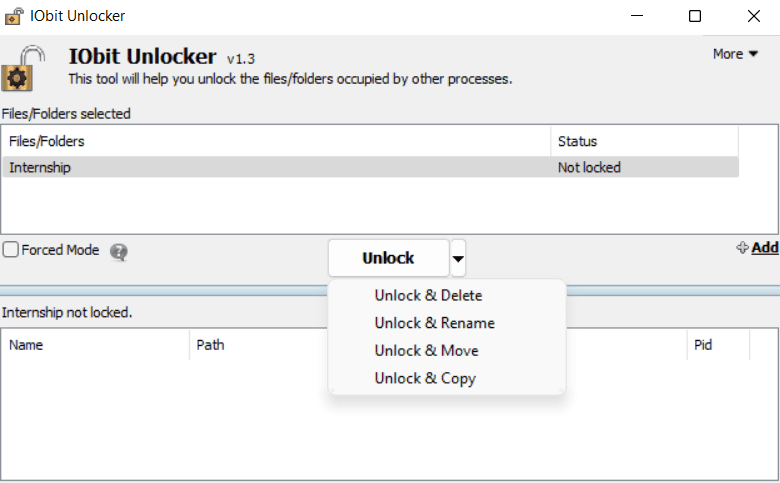
- ‘잠금 해제 및 삭제’를 선택하면 잠긴 파일이나 폴더가 즉시 삭제됩니다.
- 메뉴에서 ‘잠금 해제 및 이름 변경’을 클릭하면 새 창이 나타납니다. 새 이름을 입력한 다음 ‘잠금 해제 및 이름 바꾸기’ 버튼을 클릭하기만 하면 됩니다.
- 하나 이상의 파일 또는 폴더 이름을 동시에 변경하려면 각 파일을 개별적으로 선택하고 새 이름을 입력한 다음 ‘적용’ 버튼을 클릭해야 합니다. 모든 파일과 폴더의 이름을 변경한 후 ‘잠금 해제 및 이름 바꾸기’ 버튼을 클릭합니다.
- ‘잠금 해제 및 이동’을 선택하면 응용 프로그램이 잠긴 파일 또는 폴더를 대상 폴더로 지정된 위치로 전송합니다.
- ‘잠금 해제 및 복사’를 선택하면 응용 프로그램이 잠긴 파일이나 폴더를 대상 폴더로 정의한 위치에 복사합니다.
#삼. 강제 모드
일반 모드에서 파일 또는 폴더의 잠금을 해제할 수 없는 경우 앞에 있는 확인란을 선택하여 강제 모드 기능을 사용해야 합니다. 강제 모드로 전환하면 연결된 모든 프로세스가 종료됩니다.
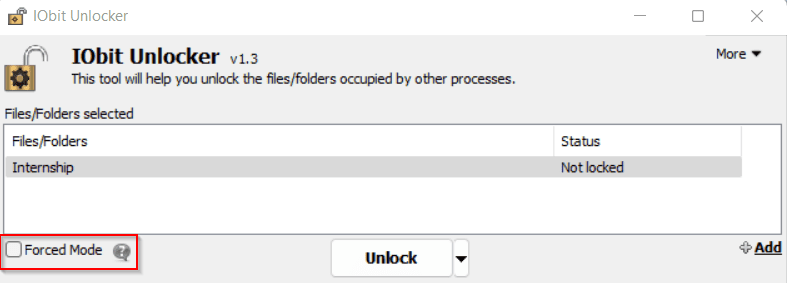
아이오비트 앱 소개
IObit 앱의 주요 목적은 삭제할 수 없는 파일을 제거하는 데 도움이 되는 것입니다. IObit Unlocker를 사용하면 장치의 파일을 원하는 대로 관리할 수 있습니다.
삭제할 수 없는 파일의 잠금을 해제하고 삭제할 뿐만 아니라 ‘잠금 해제 및 복사’, ‘잠금 해제 및 이름 변경’, ‘잠금 해제 및 삭제’, ‘잠금 해제 및 이동’과 같은 작업을 수행하는 데에도 유용합니다.
장치에서 파일과 폴더를 관리하도록 선택할 수 있는 쉬운 방법을 제공합니다. 이러한 파일을 안전하게 유지하고 사용할 수 있도록 도와줍니다.
장치에서 삭제할 수 없는 파일을 발견하면 파일을 IObit로 옮기고 앱이 나머지 마법을 수행하도록 할 수 있습니다.
이러한 파일을 IObit Unlocker에 넣으면 이름 바꾸기, 잠금 해제, 복사 또는 이동과 같은 다른 작업에 액세스할 수 있습니다.
기타 대안
4점 소프트웨어
4-dots 소프트웨어는 삭제할 수 없는 파일과 관련된 문제를 해결하는 또 다른 솔루션입니다. 안티바이러스 검사 및 맬웨어 감지에도 사용할 수 있습니다. 잠금을 해제한 다음 삭제할 수 없는 파일을 제거하는 데 도움이 되는 기능입니다.
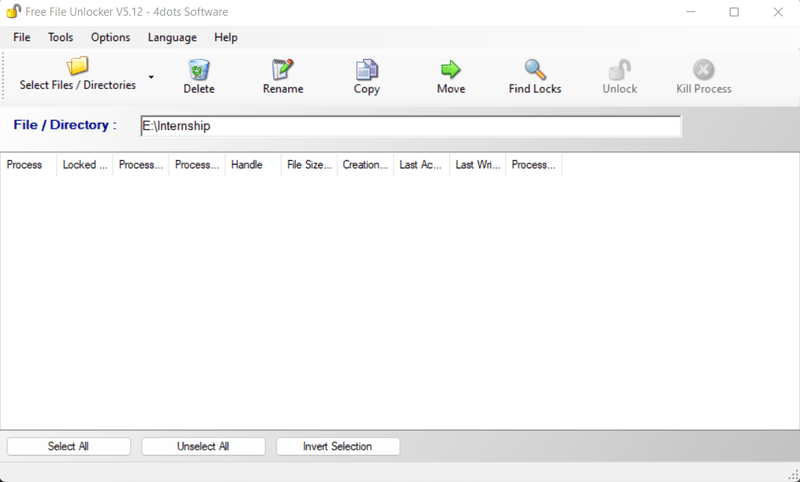
이 소프트웨어는 Windows와 호환되므로 원치 않는 앱을 쉽게 제거, 잠금 해제, 이동 및 삭제할 수 있습니다. 간단한 마우스 클릭만으로 원하지 않는 앱, 파일 또는 폴더를 잠금 해제하고 제거하는 데 도움이 됩니다.
록헌터
LockHunter 도구는 장치에서 삭제할 수 없는 파일과 폴더를 제거합니다. 잠금을 해제한 다음 삭제하여 데스크탑에서 이러한 파일을 제거하는 것은 LockHunter 소프트웨어를 사용하여 더 쉽게 액세스할 수 있습니다.
이뿐만 아니라 기기에 해로울 수 있는 맬웨어 및 기타 파일을 제거하는 기능도 합니다.
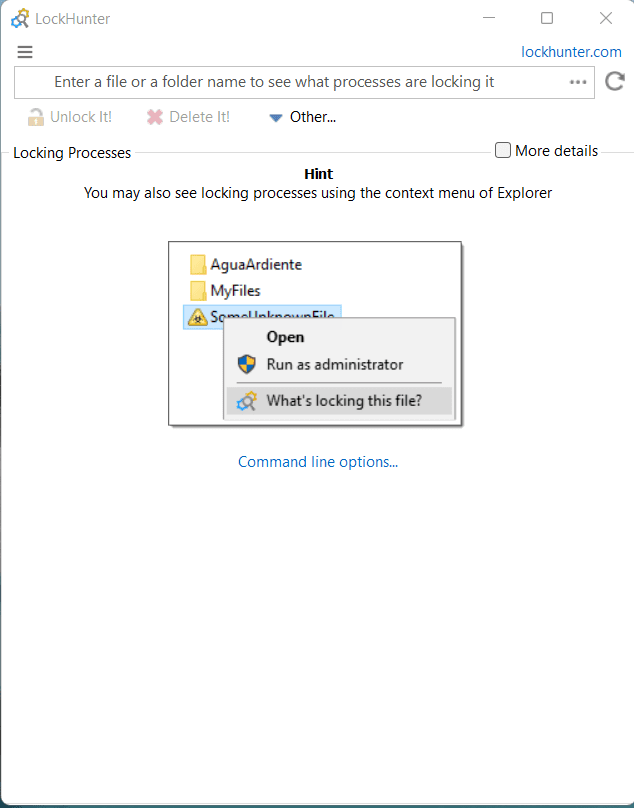
특징
- 폴더 및 파일을 잠그는 과정에 대한 자세한 정보를 제공합니다.
- 특정 파일의 삭제 차단과 관련된 프로세스에 대한 정보를 제공합니다.
- 장치에서 파일을 삭제, 복사, 잠금 해제 및 이름을 바꿀 수 있습니다.
- 하드 드라이브에서 잠금 프로세스를 제거하는 데 도움이 됩니다.
- 32비트 및 64비트 창 모두와 호환됩니다.
흥미로운 점은 LockHunter가 문제를 일으키는 앱을 완전히 근절하지 않는다는 것입니다. 이 삭제된 항목을 휴지통으로 보내므로 실수로 제거한 경우 앱, 파일 또는 폴더를 다시 가져올 수 있습니다.
IObit를 사용하는 것은 많은 기능을 가지고 있기 때문에 삭제할 수 없는 파일을 잠금 해제하고 삭제할 수 있는 완벽한 옵션이며 그 중 일부는 아래에 나열되어 있습니다.
- 이해하기 쉬운
- 친숙한 사용자 인터페이스
- 바람직하지 않고 삭제할 수 없는 앱을 제거하는 동안 다른 앱에는 영향을 미치지 않습니다.
- 바람직하지 않은 앱을 제거하는 데 문제 없이 원활하게 작동합니다.
결론
이 기사에서 논의한 바와 같이 원치 않는 악성 파일을 삭제하는 것은 때때로 매우 지루한 과정이며 우리 대부분은 그 방법을 모릅니다.
그러나 이 기사를 읽은 후에는 해당 파일을 빠르게 삭제할 수 있습니다. 이러한 파일을 삭제하는 데 도움이 될 뿐만 아니라 이러한 파일에서 수행할 수 있는 몇 가지 추가 옵션을 제공합니다.
다음으로 PC를 보호하기 위해 무료 바이러스 백신을 확인할 수 있습니다.

